כיצד לתקן אם המחשב הנייד של ASUS לא להפעיל
יש מספר חברות שמפעילות את Windowsמערכת הפעלה במכשירים שלהם. וחברה אחת כזו היא ASUS. ל- ASUS המכשירים הטובים ביותר בתיק העבודות שלה. אך בימינו משתמשים אומרים כי המחשב הנייד שלהם ASUS לא יפעל. זה נושא רגיל עבור כל מחשב נייד, ומכאן שאין צורך לדאוג. בעיה זו יכולה להיגרם בגלל מספר סיבות כמו סוגיית חומרה, תוכנה. להלן תקלות שיעזרו לך אם המחשב הנייד שלך ASUS לא יופעל לאחר הניקוי.
פתרון 1: נתק את כל האביזרים
אחת הסיבות מדוע המחשב הנייד שלך ASUSהאתחול לא זמין הוא המכשירים החיצוניים המחוברים למחשב הנייד. מכשירים אלה עשויים להיות גאדג'טים חוטי או אלחוטי. לדוגמא, זה יכול להיות עכבר אלחוטי, מערכת פנדרייב, סאונד וכן הלאה. נסה לנתק את כל האביזרים האלה בדוק אם המחשב הנייד מתחיל. אם עדיין המחשב הנייד של ASUS לא תדליק אבל האורות דולקים, בצע את הפיתרון הבא.
פתרון 2: מחשב נייד מחדש אתחול
אם אתה עומד בפני "מחשב נייד של ASUS לא יוכל להפעיל" לאנושא "אורות", כנראה שאתחל מחדש קשה עשוי לעזור לך לפתור את הבעיה. להלן הצעדים שעליך לבצע אם המחשב הנייד שלך ASUS לא יפעל או יטעין.
שלב 1: הפעל מחדש את המחשב הנייד של ASUS. לחץ על F9 כשמופיע מסך הלוגו של ASUS כדי לעבור למחיצה המוסתרת.
שלב 2: כאשר מנהל האתחול של Windows מופיע, לחץ על "Enter". לחץ על "הבא" כשתבחר את השפה שלך מבין האפשרויות
שלב 3: בחר מבין האפשרויות הבאות:
שחזר את Windows למחיצה ראשונה בלבד
התאושש Windows ל- HD שלם
התאושש חלונות ל- HD שלם עם שתי מחיצות
לחץ על הבא ופעל לפי הוראות המסך. סיימתם ליום.

פתרון 3: בדוק את הסוללה ואת המחשב הנייד
אחת הסיבות העיקריות מדוע ASUS שלךהמחשב הנייד לא יופעל הוא חוסר הטעינה. זה הדבר הבסיסי ביותר שעליך לבדוק. אם למחשב הנייד אין טעינה כלשהי, יש סיכויים שהוא לא יפעל. בנוסף לכל זה, בדוק אם הסוללה פגומה או לא. אם הסוללה נפגעה, המחשב הנייד שלך לא יקבל מספיק כוח, מה שיוביל לבעיה. מכאן יש לבדוק את הסוללה ולטעון את המחשב הנייד.
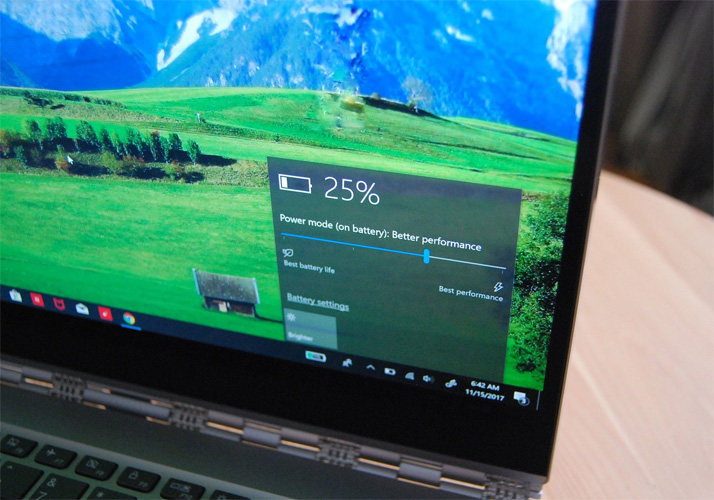
פתרון 4: חבר צג חיצוני
הסיבה מדוע אנו מציעים לך לעשות זאתחיבור צג חיצוני נובע מכך שאם מסך המחשב הנייד אינו פועל, אתם עשויים לחשוב שהוא לא נדלק. מכאן וודאו כי מסך המחשב הנייד פועל כשורה. חבר את המחשב הנייד למסך חיצוני. אם נראה שמסך המוניטו תקין, הבעיה היא במסך המחשב הנייד שלך. אם לא, עבור לפתרון הבא.

פתרון 5: הפעל מחדש את מחשב נייד Acer באמצעות Windows Boot Genius
Windows Boot Genius הוא כלי שיכול לעזור לךלפתור את הבעיה בוודאי. ניתן להשתמש בתוכנה זו כדי לפתור את כל הבעיות הנתקעות שכנראה המחשב הנייד יכול להתמודד איתן. הכלי מספק רשימת פתרונות על סמך הסיבות מדוע המחשב הנייד לא עובד. להלן הצעדים שתצטרך לבצע כדי לפתור את "מחשב נייד ASUS לא" לא יפעיל את המסך השחור ללא אורות ".
שלב 1: הפעל את התוכנה במכשיר שלך. עכשיו אתה צריך להכין דיסק לאתחול. ניתן לעשות זאת באמצעות CD / DVD מוכן או כונן הבזק. אם אתה משתמש בתקליטור / DVD, הזן את הדיסק במנהל התקן CD-Rom. אם אתה משתמש בכונן הבזק, חבר את ה- pendrive ליציאת ה- USB. כעת, לחץ על צריבה כדי להתחיל לשרוף את דיסק התיקון.

שלב 2: כעת הכנס את התקליטור למחשב הנייד ASUS שלא יתחיל. לחץ F12 שוב ושוב כדי לאתחל את המחשב הנייד מ- CD / USB. כעת לחץ על Enter כדי לראות דף משולב בתוכנית.

שלב 3: כעת, ברגע שהמחשב הנייד יתחיל מה CD / USB, ממשק התוכנה יופיע. בחר את הסיבה לגיליון שלך מתפריט שמופיע בצד שמאל. עקוב אחר ההוראות שעל המסך. המחשב הנייד שלך ASUS יהיה ללא בעיות.

סיכום
כשמסתכלים על התמונה הגדולה פשוט הסתכלתבחמשת הפתרונות שיעזרו לכם לפתור "חיובי מחשב נייד של ASUS אך לא יפתחו את הבעיה". תוכלו לנתק את כל האביזרים היטב ולנסות לאתחל מחדש את המחשב הנייד של ASUS. אם הפתרונות האלה לא עובדים, תוכלו גם נסה לבדוק את הסוללה, כמו גם לחבר את המחשב הנייד למסך חיצוני. לבסוף, אם אף אחד מהפתרונות לא עובד, אתה תמיד יכול להיות תלוי ב- Windows Boot Genius. כלי זה יפתור את הבעיה שלך תוך זמן קצר וזה קל מדי. בנוסף לכל זה אל תשכח להזכיר את המשוב שלך על ידי הערה למטה. תוכל גם לרשום כל פתרונות אחרים אם יש לך על ידי התייחסות למטה.









